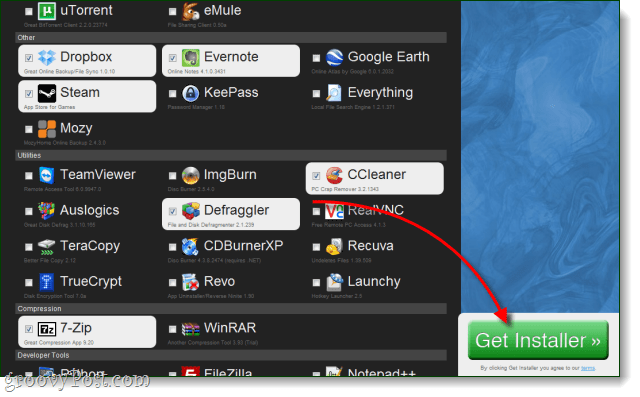Restaurar versiones eliminadas o anteriores de archivos de Dropbox
Dropbox / / March 18, 2020
Si usa Dropbox para compartir o almacenar sus archivos, aquí le mostramos cómo recuperar un archivo eliminado o restaurar una versión anterior de un documento.
Con más malware sofisticado evolucionando a un ritmo tan rápido, es más importante que nunca mantener una copia de seguridad de sus datos en múltiples ubicaciones. Una de las herramientas de respaldo disponibles es un servicio como OneDrive o Dropbox.
Sin embargo, servicios como estos están destinados más a compartir documentos y, a veces, puede encontrarse en un situación en la que necesita recuperar un archivo eliminado accidentalmente o restaurar una versión anterior de un archivo compartido documento. Lo bueno es Dropbox hace que recuperar tu trabajo sea fácil.
Restaurar un archivo eliminado
Hay algunas maneras de recuperar sus documentos importantes dependiendo de la aplicación de Dropbox que esté utilizando. Si está utilizando la aplicación de escritorio para Windows, el primer lugar para buscar es la Papelera de reciclaje. ¿No ahí? Sin preocupaciones. Simplemente inicie sesión en su cuenta en línea y vaya a
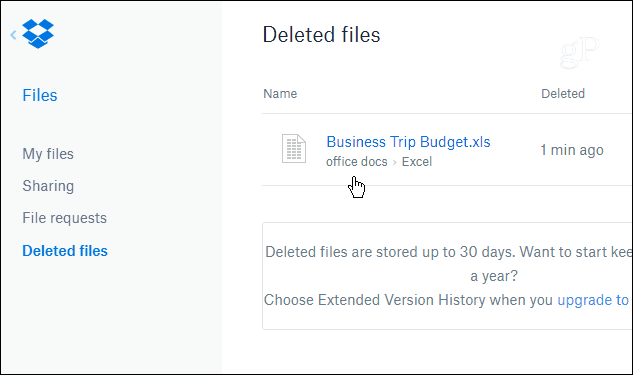
Luego seleccione el botón Restaurar en la siguiente pantalla que aparece.
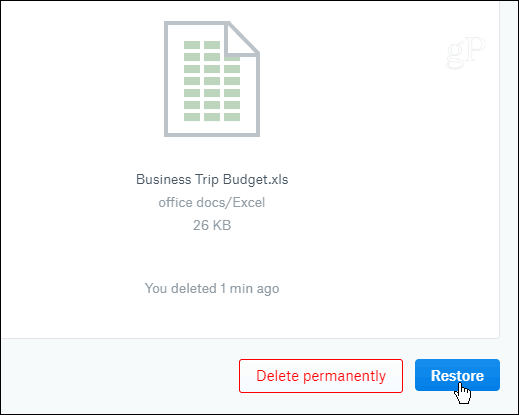
El archivo se restaurará a la ubicación original en su PC. Y, si está ejecutando Windows 10, recibirá una notificación cuando los archivos se hayan restaurado en Centro de Acción.
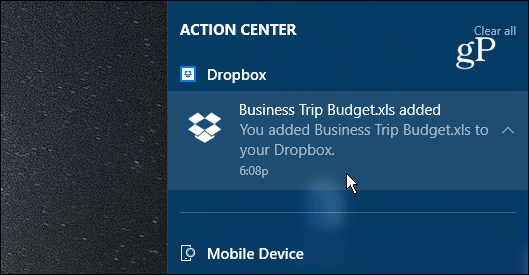
Nota: Si está utilizando la versión gratuita, los archivos eliminados solo se almacenan durante 30 días. Si desea extender esa cantidad de tiempo por hasta un año, deberá actualizar a Dropbox Plus.
Recuperar una versión anterior
Si está colaborando en un documento o simplemente necesita volver a un lugar antes de realizar una revisión, puede restaurar una versión anterior. En la web, seleccione el documento que necesita y luego elija Historial de versiones de la lista de la derecha.
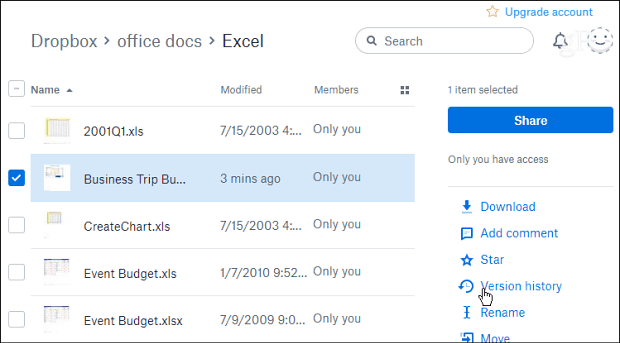
Luego puede revisar la lista y encontrar el documento que necesita por hora y fecha.

También puede acceder a una versión anterior desde su carpeta de Dropbox en el escritorio. Haga clic derecho en el documento que necesita y luego haga clic Historial de versiones desde el menú contextual. Eso abrirá su navegador a Dropbox en la pantalla que se muestra arriba, donde puede seleccionar la versión del documento que necesita.
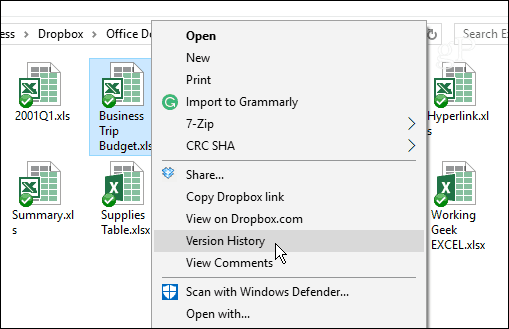
¿Eres un usuario de Dropbox y aprecias esta función para esos momentos "Uy"? Deje un comentario a continuación y cuéntenos al respecto.